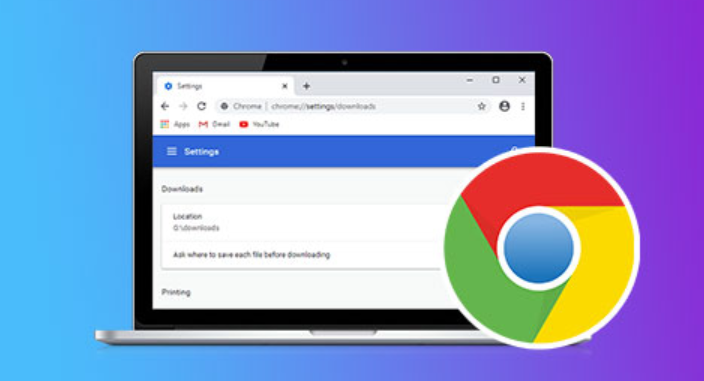如何在Chrome浏览器中设置插件启用或禁用
正文介绍
在当今的网络浏览体验中,Chrome 浏览器以其强大的功能和丰富的插件资源备受用户青睐。然而,有时候我们可能需要根据不同的需求来启用或禁用某些插件,以达到更高效、更安全的浏览效果。下面就为大家详细介绍在 Chrome 浏览器中设置插件启用或禁用的方法。
一、打开 Chrome 浏览器扩展程序页面
首先,确保你已经打开了 Chrome 浏览器。在浏览器窗口的右上角,点击三点菜单图标,这通常被称为“更多”或“自定义及控制”按钮。在下拉菜单中,找到并点击“更多工具”,接着选择“扩展程序”。此时,你会进入一个展示已安装插件的页面,这里列出了所有当前安装在你浏览器中的插件及其相关状态信息。
二、启用或禁用单个插件
在扩展程序页面中,每个插件旁边都有一个开关按钮。如果插件当前处于启用状态,开关会显示为蓝色(通常表示开启);如果插件被禁用,开关则为灰色(表示关闭)。要启用一个已禁用的插件,只需单击其对应的灰色开关按钮,当它变为蓝色时,即表示该插件已成功启用。反之,若要禁用某个正在运行的插件,同样点击其蓝色的开关按钮,直至变为灰色,这样就完成了对该插件的禁用操作。
三、管理插件的其他设置
除了简单的启用或禁用外,你还可以在扩展程序页面对插件进行更多详细设置。例如,对于一些具有特定功能的插件,你可以通过点击插件名称下方的“详细信息”链接,进入该插件的专属设置页面。在这里,你可以根据插件提供的选项进行调整,如更改插件的工作模式、设置权限范围等。此外,如果你不再需要某个插件,也可以在扩展程序页面中点击“移除”按钮将其从浏览器中彻底删除。
四、注意事项
在设置插件启用或禁用时,需要注意以下几点。首先,某些网站可能依赖于特定的插件才能正常显示或运行全部功能。因此,在禁用插件之前,请确保这样做不会影响你访问常用网站的需求。其次,定期检查并更新你的插件是非常重要的,因为过时的插件可能存在安全漏洞,及时更新可以保持浏览器的安全性和稳定性。
通过以上步骤,你可以轻松地在 Chrome 浏览器中根据个人需求启用或禁用插件,从而优化你的浏览体验,提高上网效率并保障信息安全。无论是为了加快浏览器速度、增强隐私保护还是满足特定的工作需求,合理地管理插件都是非常必要的。希望这篇教程能够帮助你更好地掌握 Chrome 浏览器插件的管理技巧,让你的网上冲浪之旅更加顺畅和愉快。
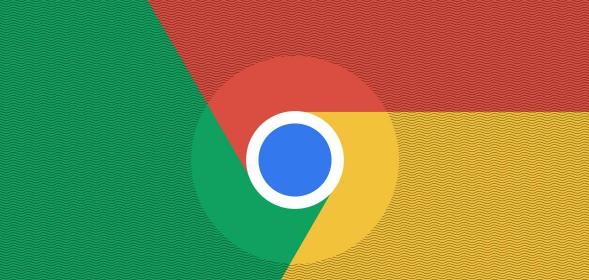
在当今的网络浏览体验中,Chrome 浏览器以其强大的功能和丰富的插件资源备受用户青睐。然而,有时候我们可能需要根据不同的需求来启用或禁用某些插件,以达到更高效、更安全的浏览效果。下面就为大家详细介绍在 Chrome 浏览器中设置插件启用或禁用的方法。
一、打开 Chrome 浏览器扩展程序页面
首先,确保你已经打开了 Chrome 浏览器。在浏览器窗口的右上角,点击三点菜单图标,这通常被称为“更多”或“自定义及控制”按钮。在下拉菜单中,找到并点击“更多工具”,接着选择“扩展程序”。此时,你会进入一个展示已安装插件的页面,这里列出了所有当前安装在你浏览器中的插件及其相关状态信息。
二、启用或禁用单个插件
在扩展程序页面中,每个插件旁边都有一个开关按钮。如果插件当前处于启用状态,开关会显示为蓝色(通常表示开启);如果插件被禁用,开关则为灰色(表示关闭)。要启用一个已禁用的插件,只需单击其对应的灰色开关按钮,当它变为蓝色时,即表示该插件已成功启用。反之,若要禁用某个正在运行的插件,同样点击其蓝色的开关按钮,直至变为灰色,这样就完成了对该插件的禁用操作。
三、管理插件的其他设置
除了简单的启用或禁用外,你还可以在扩展程序页面对插件进行更多详细设置。例如,对于一些具有特定功能的插件,你可以通过点击插件名称下方的“详细信息”链接,进入该插件的专属设置页面。在这里,你可以根据插件提供的选项进行调整,如更改插件的工作模式、设置权限范围等。此外,如果你不再需要某个插件,也可以在扩展程序页面中点击“移除”按钮将其从浏览器中彻底删除。
四、注意事项
在设置插件启用或禁用时,需要注意以下几点。首先,某些网站可能依赖于特定的插件才能正常显示或运行全部功能。因此,在禁用插件之前,请确保这样做不会影响你访问常用网站的需求。其次,定期检查并更新你的插件是非常重要的,因为过时的插件可能存在安全漏洞,及时更新可以保持浏览器的安全性和稳定性。
通过以上步骤,你可以轻松地在 Chrome 浏览器中根据个人需求启用或禁用插件,从而优化你的浏览体验,提高上网效率并保障信息安全。无论是为了加快浏览器速度、增强隐私保护还是满足特定的工作需求,合理地管理插件都是非常必要的。希望这篇教程能够帮助你更好地掌握 Chrome 浏览器插件的管理技巧,让你的网上冲浪之旅更加顺畅和愉快。